当前位置>
系统教程>
win10桌面图标隐藏怎么设置?win10把桌面图标隐藏的方法
win10桌面图标隐藏怎么设置?win10把桌面图标隐藏的方法
发布时间:2022-12-14
作者:admin
来源:石大师官网
win10桌面图标隐藏怎么设置?电脑桌面图标太多的时候,可以用隐藏些图标来美化桌面。在win10系统中就提供了这个功能,具体要怎么设置图标隐藏呢?来看下详细的方法步骤吧。
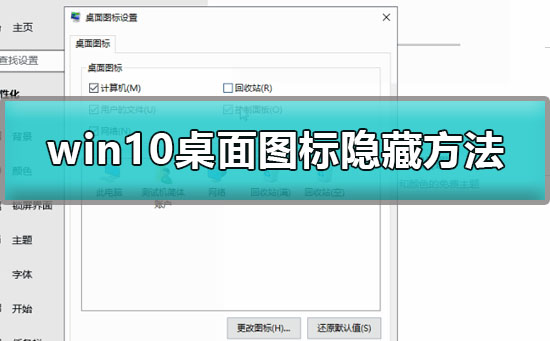
1.单击【开始】,点击【设置】。
2.打开设置后点击【个性化】。
3.在主题里往下滑,找到相关设置,点击【桌面图标设置】。
4.在桌面图标中点击计算机、回收站、控制面板等,打勾是显示,没有勾就是隐藏。

以上就是本站为广大用户们提供的win10桌面图标隐藏方法了,希望能够帮助到广大的用户们,谢谢阅读。